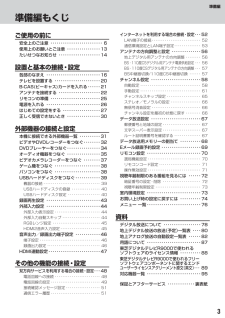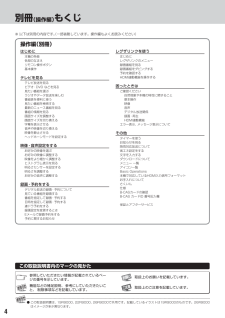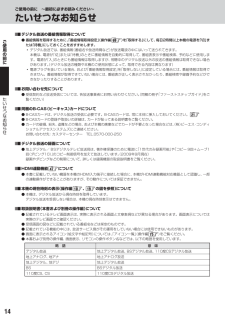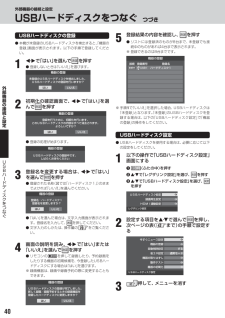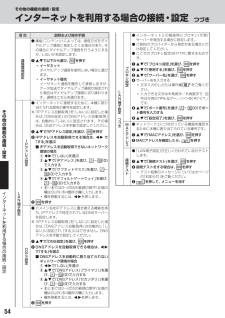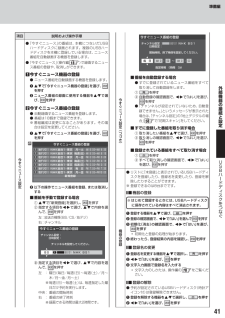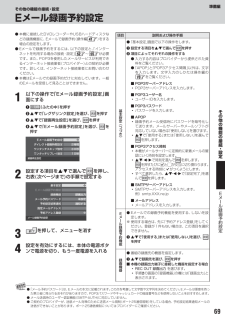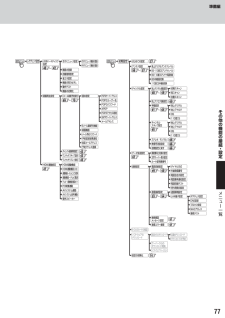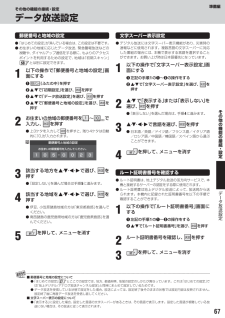Q&A
取扱説明書・マニュアル (文書検索対応分のみ)
"文字"1 件の検索結果
"文字"12 件の検索結果
全般
準備編準備編もくじインターネットを利用する場合の接続・設定・・・ 52ご使用の前に安全上のご注意 ・・・・・・・・・・・・・・・・・・・・・・・・・ 6使用上のお願いとご注意 ・・・・・・・・・・・・・・・・ 13たいせつなお知らせ ・・・・・・・・・・・・・・・・・・・・ 14設置と基本の接続・設定各部のなまえ ・・・・・・・・・・・・・・・・・・・・・・・・・・ 16テレビを設置する ・・・・・・・・・・・・・・・・・・・・・・ 20B-CAS(ビーキャス)カードを入れる ・・・・・・ 21アンテナを接続する ・・・・・・・・・・・・・・・・・・・・ 22リモコンの準備 ・・・・・・・・・・・・・・・・・・・・・・・・ 25電源を入れる ・・・・・・・・・・・・・・・・・・・・・・・・・・ 26はじめての設定をする ・・・・・・・・・・・・・・・・・・ 27正しく受信できないとき ・・・・・・・・・・・・・・・・ 30外部機器の接続と設定本機に接続できる外部機器一覧 ・・・・・・・・・・ 31ビデオやDVDレコーダーをつなぐ ・・・・・・・・ 32DVDプレーヤーをつなぐ ・・・・・・・・・・・・・・・・...
別冊もくじ(操作編)※ 以下は別冊の内容です。一部省略しています。操作編もよくお読みください)(操作編(別冊)はじめに本機の特長各部のなまえリモコン操作ボタン基本操作テレビを見るテレビ放送を見るビデオ・DVD などを見る見たい番組を選ぶラジオやデータ放送を楽しむ番組表を便利に使う見たい番組を検索する最新のニュース番組を見る番組の情報を見る画面サイズを調整する画面サイズを切り換える字幕を表示させる音声や映像を切り換える映像を静止させるヘッドホーンモードを設定する映像・音声設定をするお好みの映像を選ぶお好みの映像に調整する映像をより細かく調整するヒストグラム表示を見る明るさセンサーを設定する明るさを調整するお好みの音声に調整する録画・予約をするデジタル放送の録画・予約について見ている番組を録画する番組を指定して録画・予約する日時を指定して録画・予約する連ドラ予約をする録画設定を変更するときEメールで録画予約をする予約に関するお知らせレグザリンクを使うはじめにレグザリンクのメニュー録画番組を見る録画番組をダビングする予約を確認するHDMI連動機器を操作する困ったときはご確認ください自然現象や本機の特性に関すること基...
準備編リモコン● 準備編で使用するリモコンのボタンと、そのおもな機能は以下のとおりです。ボタンによっては、(通常の操作時と機能が異なるものがあります)● イラストは、見やすくするために誇張、省略しており、実際とは多少異なります。● 詳しくは内のページをご覧ください。代表的なページを示しています)(設置と基リモコン発光部 26[背面][前面]本の操作するとき、本体のリモコン受光部に 向けます。接続・電源 26設定電源の「入」 待機」、「を切り換えます。BS 57BSデジタル放送に切り換えます。CS 57110度CSデジタル放送に切り換えます。各文字入力 294049部54の文字、数字、記号の入力が必要な設定 で使います。なまえ電池カバー 25乾電池を入れるときに取りはずします。チャンネル ・57チャンネルを順番に選びます。クイック 30クイックメニューを表示させます。(ジャンプカーソル)62地上アナログ放送チャンネルの手動設 定で、微調整をするときに使います。(カーソル)27メニューなどで項目を選びます。 戻る設定の途中で、前のメニュー画面に戻 るときに使います。 決定 27メニューで選んだ項目を決定します。...
ご使用の前に ∼最初に必ずお読みください∼たいせつなお知らせ■ ■ ■ デジタル放送の番組情報取得についてご● 番組情報を取得するために、番組情報取得設定」操作編 69 )「取得する」「(をにして、毎日2時間以上本機の電源を「切」または「待機」にしておくことをおすすめします。デジタル放送では、番組情報(番組名や放送時間など)が放送電波の中にはいって送られてきます。本機は、電源が「切」または「待機」のときに番組情報を自動的に取得して、番組表表示や番組検索、予約などに使用します。電源が「入」のときにも番組情報は取得しますが、視聴中のデジタル放送以外の放送の番組情報は取得できない場合があります。デジタル放送の種類や本機のご使用状態によって、(取得できる内容は異なります)電源プラグを抜いている場合、および「番組情報取得設定」「取得しない」をに設定している場合には、番組情報は取得できません。番組情報が取得できていない場合には、番組表が正しく表示されなかったり、番組検索や録画予約などができなかったりすることがあります。使用の前に■ ■ ■ お問い合わせ先について● 受信契約など放送受信については、各放送事業者にお問い合わ...
外部機器の接続と設定USBハードディスクをつなぐ つづきUSBハードディスクの登録● 本機が未登録のUSBハードディスクを検出すると、機器の「登録」画面が表示されます。以下の手順で登録してください。1で「はい」を選んで5登録結果の内容を確認し、を押す● リストには登録済のものが8台まで、未登録でも接続中のものがあれば4台まで表示されます。※ 登録できるのは8台までです。機器の登録を押す接続 登録番号接続中USB1● 登録しないときは「いいえ」を選びます。登録名ハードディスク1機器の登録未登録のUSBハードディスクを検出しました。USBハードディスクの登録を行いますか?外はい部いいえ機器2の接続と設初期化の確認画面で、んでを押すで「はい」を選機器の登録登録を行うために、初期化を行います。このUSBハードディスクの内容はすべて消去されます。よろしいですか?定はいいいえUSBハードディスク設定● 登録の処理が始まります。● USBハードディスクを使用する場合は、必要に応じて以下の設定をしてください。機器の登録1USBハードディスクの登録中です。しばらくお待ちくださいUSB3ハードディス登録名を変更する場合は、を選ん...
その他の機能の接続・設定インターネットを利用する場合の接続・設定 つづき項目通❶信環境設定で以下から選び、 を押すイーサネットダイヤルアップ通信を使用しない場合に選びます。イーサネット優先イーサネット通信を優先して接続しますが、データ放送でダイヤルアップ通信が指定された場合はダイヤルアップ通信に切り換わります。通常はこちらを選びます。● インターネットに接続するために、本機に割り当てられる固有の番号を設定します。※「IPアドレス自動取得」「しない」をに設定した場合は、DNS設定」 「DNSアドレス自動取得」「のは、自動的に「しない」に設定されます。その場合は、DNSアドレスを手動で設定してください。その他の機能❶の接I・ア定レ続Pド設ス設定イLAN端子設定ンターネット用する場❶合DのN接S続設定定で「DNS 設定」を選び、を押す❷ DNSアドレスを自動取得できる場合は、で「する」を選ぶ■ DNSアドレスを自動的に割り当てられないネットワーク環境の場合①で「しない」を選ぶ②で「DNSアドレス(プライマリ)を選」び、 ∼ (0)で入力する③で「DNSアドレス(セカンダリ)を選」び、 ∼ (0)で入力する②と③では
準備編項目説明および操作手順今すぐニュース番組の登録本機につないだUSB●「今すぐニュース」の番組は、ハードディスクに録画されます。複数のUSBハードディスクを本機に登録している場合は、ニュース番組を自動録画する機器を登録します。チャンネル設定: BS101 NHK BS1 日時設定: 開始時刻、終了時刻を設定してください。毎 日●「今すぐニュース」操作編 18 )(で録画するニュース番組の登録や、取消しができます。指定時間 0時間 0分 今すぐニュース機器の登録■ 番組を自動登録する場合● ニュース番組を自動録画する機器を登録します。で「今すぐニュース機器の登録」を選び、を押すで選❷ ニュース番組の録画に使用する機器をび、 を押す● すでに登録されているニュース番組をすべて取り消して自動登録をします。①を押す② 自動登録の確認画面で、で「はい」を選び、を押す●「チャンネルが設定されていないため、自動登録できません。というメッセージが表示された」場合は、チャンネル設定」「地上デジタルの場「の合」58 で「初期スキャン」をしてください。❶今すぐ今すぐニュース番組の登録ニ● 自動録画するニュース番組を...
準備編その他の機能の接続・設定Eメール録画予約設定● 本機に接続したDVDレコーダーやUSBハードディスクなどの録画機器に、Eメールで録画予約(操作編 41 )をする場合の設定をします。● Eメールで録画予約をするには、以下の設定と、 インター「ネットを利用する場合の接続・設定」52 ∼ 55 が必要です。また、POP3を使用したメールサービスが利用できるインターネット接続業者(プロバイダー)との契約が必要です。詳しくは、インターネット接続業者にお問い合わせください。● 本機はEメールでの録画予約だけに対応しています。一般のEメールを受信して見ることはできません。1項目説明および操作手順●「基本設定」画面で以下の操作をします。❶ 設定する項目を■ POP3サーバーアドレスPOP3サーバーアドレスを入力します。で「レグザリンク設定」を選び、❸で「録画再生設定」を選び、■ POP3ユーザー名ユーザー IDを入力します。■ POP3パスワードパスワードを入力します。(ふたの中)を押す❷❹基本を押すで「Eメール録画予約設定」を選び、設定を押すづ︶Eメール録画予約設定2時間ワンタッチスキップ設定30秒ワンタッチリプレイ...
準備編レグザリンク設定USBハードディスク設定40 ∼ 42今すぐニュース設定初期設定今すぐニュース機器の登録今すぐニュース番組の登録はじめての設定27アンテナ設定地上デジタルアンテナレベル56 ∼ 57機器の登録BS 110度CSアンテナレベル・自動削除設定BS・110度CSアンテナ電源供給省エネ設定BS中継器切換機器の取りはずし110度CS中継器切換動作テストチャンネル設定機器の初期化録画再生設定Eメール録画予約設定地上デジタル自動設定58 ∼ 59基本設定初期スキャン再スキャン自動スキャンPOP3ユーザー名69 ∼ 70POP3サーバーアドレス地上アナログ自動設定 60手動設定地上デジタルPOP3パスワードAPOP61 ∼ 64110度CSメールアドレスEメール録画予約機能チャンネルスキップ設定録画機器65メール予約パスワードステレオ/モノラル指定メールアドレス無信号消音設定予約アドレス登録HDMI連動設定HDMI連動機能47HDMI連動機器リスト他の地上デジタル機地上アナログ能BSの110度CS予約設定結果通知初期設定に戻す43ワンタッチスキップ設定 43ワンタッチリプレイ設定 43のBSSMTPサー...
準備編その他の機能の接続・設定データ放送設定郵便番号と地域の設定文字スーパー表示設定●「はじめての設定」が済んでいる場合は、この設定は不要です。● お住まいの地域に応じたデータ放送、緊急警報放送などの視聴や、ダイヤルアップ通信をする際に、もよりのアクセスポイントを利用するための設定で、地域は「初期スキャン」58 とは別に設定できます。1以下の操作で「郵便番号と地域の設定」画面にする❶1(ふたの中)を押す❸で「データ放送設定」を選び、❹で「郵便番号と地域の設定」を選び、を押すを押すを押すお住まいの地域の郵便番号を入力し、 を押す∼で(0)● 上3ケタを入力してを押すと、残り4ケタは自動的に「0」が入力されます。23郵便番号と地域の設定345 − 0該当する地方を押す023で選び、を●「設定しない」を選んだ場合は手順 5 に進みます。該当する地域を押すで選び、を● 伊豆、小笠原諸島地域の方は「東京都島部」を選んでください。● 南西諸島の鹿児島県地域の方は「鹿児島県島部」を選んでください。を押して、メニューを消すをその●「表示しない」を選んだ場合は、手順 4 に進みます。で言語を選び、他のを押す機能● 日本語/英語...
- 1
- 1
- 2